Очистить историю поиска в телефоне
Если история приложений и веб-поиска включена, значит ваша история поиска сохраняется в аккаунте Google. Эти данные используются для персонализации сервисов Google. Например, они позволяют предлагать актуальный контент и рекомендовать полезные приложения.
На странице Мои действия можно:
- Удалить историю поиска, сохраненную в аккаунте Google.
- Задать различные настройки, например указать, какие данные будет сохранять Google и когда должна автоматически удаляться история поиска.
Если вы используете приложение Google без входа в аккаунт Google, история поиска может сохраняться на устройстве. Подробнее о том, как управлять историей поиска, сохраненной на устройстве…
Как управлять историей поиска, сохраненной в вашем аккаунте Google
Как удалить историю поиска
Важно! Если вы удалите историю поиска, сохраненную в аккаунте Google, восстановить ее будет нельзя.
Вы можете удалить как отдельные действия, так и всю историю поиска за определенный день, любой другой период или даже за все время.
- На компьютере откройте страницу "Мои действия" с историей поиска.
- Выберите данные, которые хотите удалить. Доступны следующие варианты:
- Все время. Над историей нажмите УдалитьУдалить все.
- Определенный период. Над историей выберите УдалитьУдалить за определенное время.
- Определенный день. Рядом с нужным днем нажмите "Удалить всю историю за [день]" .
- Определенное действие. Рядом с ним выберите "Удалить действие" .
Как управлять историей поиска
Совет. Чтобы повысить уровень безопасности, настройте дополнительный этап проверки для доступа к истории. Важно! Историю поиска можно очистить вручную, даже если для нее настроено автоматическое удаление.- На компьютере откройте историю поиска для своего аккаунта Google.
- В левой или верхней части экрана нажмите Управление данными.
- На карточке "История приложений и веб-поиска" выберите Автоматическое удаление (отключено).
- Если вы видите Автоматическое удаление (включено), значит по истечении определенного времени Google автоматически удаляет историю приложений и веб-поиска. Чтобы отключить настройку или изменить частоту удаления данных, нажмите Автоматическое удаление (включено).
- Следуйте инструкциям на экране.
Чтобы приостановить сохранение истории поиска, выполните следующие действия:
- На компьютере откройте историю поиска для своего аккаунта Google.
- В левой или верхней части экрана нажмите Управление данными.
- На карточке "История приложений и веб-поиска" нажмите Отключить.
- Если вы видите "Включить", значит история приложений и веб-поиска не сохраняется в аккаунте Google.
- Вы можете оставить историю приложений и веб-поиска включенной, но при этом выбрать данные, которые не будут сохраняться в аккаунте Google. Сделать это можно в разделе "Дополнительные настройки".
- Прочитайте, что произойдет, когда вы отключите историю приложений и веб-поиска, а затем нажмите Приостановить.
Как управлять историей поиска, сохраненной на устройстве
Даже если история поиска не сохраняется в аккаунте Google или вы удалили ее на странице "Мои действия", информация может храниться в браузере.
Вот как удалить историю браузера:
- Chrome. Узнайте, как удалить историю и другие данные о работе в браузере.
- Другие браузеры. Изучите инструкции для вашего браузера.
Если вы пользуетесь поиском в Google, не выполняя вход в аккаунт Google, то можете получать рекомендации, связанные с вашими недавними запросами. Чтобы отказаться от этих рекомендаций, отключите персонализацию поиска.
Как Google удаляет вашу историю в аккаунте Google
Когда вы удаляете данные о своих действиях вручную или это происходит автоматически на основе заданных вами настроек, мы сразу же приступаем к их удалению из самого сервиса и всех наших систем.
Прежде всего мы исключаем любую возможность просмотра данных и их использования для персонализации работы с сервисами Google.
Далее мы запускаем процедуру безопасного и полного удаления данных из наших систем хранения.
По умолчанию Яндекс.Браузер сохраняет историю страниц, которые вы посещали.
После установки браузер предлагает перенести историю из браузера, который был по умолчанию. Вы также можете сделать это позже вручную.
Примечание. История ваших поисковых запросов и страниц хранится 90 дней. Записи старше 90 дней, в том числе поисковые подсказки, удаляются.Открыть историю
Нажмите значок с количеством вкладок (, если открыто три вкладки). Примечание. Если у вас нет открытых вкладок, нажмите → .Открыть историю поисковых запросов
— это фразы, которые вы вводите в Умную строку.
Посмотреть историю поисковых запросов
В мобильном Яндекс.Браузере нажмите на поисковую строку. Под ней отобразятся запросы, которые вы задавали ранее.
Отключить отображение своих поисковых запросов
Нажмите в браузере значок (если его нет, нажмите кнопку меню на корпусе смартфона). Снимите отметки со всех остальных пунктов (если вы хотите очистить только кеш браузера). Нажмите в браузере значок (если его нет, нажмите кнопку меню на корпусе смартфона). Снимите отметки со всех остальных пунктов (если вы хотите очистить только историю браузера). Нажмите в браузере значок (если его нет, нажмите кнопку меню на корпусе смартфона).Удалить историю
Нажмите в браузере значок (если его нет, нажмите кнопку меню на корпусе смартфона). Снимите отметки со всех остальных пунктов (если вы хотите очистить только историю браузера).Отменить сохранение истории
Нажмите в браузере значок (если его нет, нажмите кнопку меню на корпусе смартфона).Если вы не нашли информацию в Справке или у вас возникает проблема в работе Яндекс.Браузера, опишите все свои действия по шагам. Если возможно, сделайте скриншот. Это поможет специалистам службы поддержки быстрее разобраться в ситуации.
Примечание. Для решения проблем в работе сервисов Яндекса обращайтесь в службу поддержки этих сервисов: О проблемах Яндекс.Браузера на компьютере пишите прямо из браузера: → Дополнительно → Сообщить о проблеме или через форму. О проблемах в работе приложения Яндекс — с Алисой пишите через форму. Если вопрос касается главной страницы Яндекса (изменить тему оформления, настроить блоки главной страницы или иконки сервисов, найти Яндекс.Деньги и т. д.), пишите через форму. Выберите опцию Вопрос о главной странице Яндекса . О работе Почты (отключить рекламу, настроить сбор писем с других ящиков, восстановить удаленные письма, найти письма, попавшие в спам и т. д.) пишите через форму. О работе Поиска и выдачи (ранжирование сайта в результатах поиска, некорректные результаты поиска и т. д.) пишите через форму. ","prev_next":<"prevItem":<"disabled":false,"title":"Вкладки","link":"/support/browser-mobile-android-phone/navigation/tabs.html">,"nextItem":>,"breadcrumbs":[,],"useful_links":null,"meta":,"voter":","extra_meta":[>,>,>,>,>,>,>,>,>,>,>,>,>,>,>,>,>,>,>,>,>,>,>,>,>],"title":"История - Яндекс.Браузер для смартфонов с Android. Справка","productName":"Яндекс.Браузер для смартфонов с Android","extra_js":[[,"mods":,"__func137":true,"tag":"script","bem":false,"attrs":,"__func67":true>],[,"mods":,"__func137":true,"tag":"script","bem":false,"attrs":,"__func67":true>],[,"mods":,"__func137":true,"tag":"script","bem":false,"attrs":,"__func67":true>]],"extra_css":[[],[,"mods":,"__func69":true,"__func68":true,"bem":false,"tag":"link","attrs":>],[,"mods":,"__func69":true,"__func68":true,"bem":false,"tag":"link","attrs":>]],"csp":<"script-src":[]>,"lang":"ru">>>'>По умолчанию Яндекс.Браузер сохраняет историю страниц, которые вы посещали.
После установки браузер предлагает перенести историю из браузера, который был по умолчанию. Вы также можете сделать это позже вручную.
Примечание. История ваших поисковых запросов и страниц хранится 90 дней. Записи старше 90 дней, в том числе поисковые подсказки, удаляются.Открыть историю


Открыть историю поисковых запросов
— это фразы, которые вы вводите в Умную строку.
Посмотреть историю поисковых запросов
В мобильном Яндекс.Браузере нажмите на поисковую строку. Под ней отобразятся запросы, которые вы задавали ранее.
Отключить отображение своих поисковых запросов



Удалить историю

Отменить сохранение истории

Если вы не нашли информацию в Справке или у вас возникает проблема в работе Яндекс.Браузера, опишите все свои действия по шагам. Если возможно, сделайте скриншот. Это поможет специалистам службы поддержки быстрее разобраться в ситуации.
Примечание. Для решения проблем в работе сервисов Яндекса обращайтесь в службу поддержки этих сервисов:
Сегодняшняя ситуация с приватностью в сети порой доходит до абсурда. Практически каждый второй обладатель ноутбука с веб-камерой заклеивает объектив бумажным стикером или любым другим способ препятствует якобы скрытой слежке. Почему якобы? Ведь многие факты говорят о присутствующей в мире кибер-опасности. Ответ прост: потому что необходимо обладать слишком высокой гордыней и самомнением, чтобы считать себя объектом постоянного мониторинга, да еще и через вебку.
Однако правила базовой безопасности никто не отменял. Необходимо серьезно относиться к информации, хранящейся на смартфоне, ведь он, в отличии от веб-камеры, хранит вашу личную переписку, фотогалерею и другие важные сведения постоянно, а полагаться на пароли или сканеры отпечатка пальца достаточно рискованно. Лучше вовремя удалить информацию, чем волноваться о ее сохранности и приватности.
Удаление истории в браузере
Рекомендуется периодически подчищать историю и выходить из залогиненных аккаунтов.
Для этого необходимо открыть браузер, войти в меню настроек, выбрать «История» и смело нажать на кнопку «Очистить историю». Данная инструкция воспроизводится в любом мобильном браузере по одному принципу, даже если пункты меню имеют отличающиеся названия.
Удаление истории звонков
Если телефон попал в чужие руки – незачем незнакомцам видеть перечень набранных номеров. Периодическое очищение истории звонков поможет уменьшить риск подобной ситуации.
Для этого откройте «Телефон» – приложение, где вы набираете записанный контакт или вводите номер самостоятельно, и выберите иконку с тремя точками, далее «История» -> «Очистить историю». Данная инструкция написана согласно стандартной «Google-звонилке», однако на других оболочках Android система похожа.
В MIUI необходимо нажать на один из номеров и немного подержать -> «Выбрать», далее вручную отмечаются неугодные номера или нажимается в верхнем правом углу кнопка, означающая «Выбрать все». И удаляете.
Удаление истории в Gboard
Самое поразительное, чего многие не знают, что даже клавиатура хранит личную информацию пользователя. Если в смартфоне используется классическая Google-клавиатура удаление данных будет простым и безболезненным.
Необходимо войти в настройки телефона, выбрать пункт меню «Приложения» и найти «GBoard». Осталось дело за малым – выбираете «Storage» («Хранилище» – если интерфейс телефона русский), а далее запускаете поочередно две иконки по очистке кэша и всех записанных данных.
Кстати, хочу отметить, что данный способ отлично подходит для удаления внутренней информации любого приложения. Под внутренней подразумевается та информация, которая хранится непосредственно на телефоне.
Стирание истории смс и других приложений
Даже если вы используете свой частный телефон Android для посещения веб-сайтов, это недостаточно безопасно. Что если другие пользователи будут просматривать ваш смартфон без вашего разрешения? И некоторые вредоносные программы могут украсть вашу конфиденциальную информацию.
На самом деле, ваша история просмотра гораздо важнее, чем вы когда-либо думали. Если вы не хотите страдать от непредвиденных преступлений с данными, вам лучше очистить историю на Android, включая файлы cookie, кэши и историю просмотра.

Часть 1 : Как удалить историю поиска на моем телефоне Android
Если вы хотите очистить историю поиска на Android, сначала вам нужно обратиться к виджету поиска Google. Позже вы сможете очистить историю посещений за любой период времени на вашем телефоне Android.
Шаг 1 . Найдите "Аккаунты и конфиденциальность"
Выберите значок «Меню» рядом с логотипом Google с тремя линиями в правом верхнем углу. Позже выберите «Настройки» в левом столбце. Выберите параметр «Аккаунты и конфиденциальность» в разделе «Поиск и сейчас».
Шаг 2 , Управление активностью на Android
Затем щелкните по порядку «История учетной записи Google» и «История приложений и веб-поиска». Вы можете увидеть всплывающее новое окно. Внизу выберите «Управление активностью». В это время щелкните значок шестеренки «Настройки» и выберите «История».
Шаг 3 , Очистить историю браузера на Android
Затем выберите «Удалить элементы» в разделе «История». Вы можете выбрать «начало времени» и нажать «Удалить», чтобы полностью удалить всю историю поиска Google. Ну, вы также можете выбрать другие варианты.

Часть 2 : Как удалить историю интернета на телефоне
Хотя многие люди предпочитают использовать другие браузеры вместо интернет-браузера, все же важно регулярно удалять все поиски здесь.
Шаг 1 , Навигация по конфиденциальности в Интернете
Откройте свой Интернет-браузер и нажмите «Меню» в правом верхнем углу. В раскрывающемся меню выберите «Настройки». Позже вы можете нажать «Конфиденциальность» в категории «Дополнительно».
Шаг 2 , Очистить историю Android Internet Explorer
Жалеете, что удалили историю на телефоне? Просто восстановить удаленные данные на телефоне Android включая историю, кеш и т. д.

Часть 3 : Как очистить историю браузера на моем телефоне Android
Вы можете получить полную информацию о том, как очистить историю посещений Android на каждом веб-браузере. Поэтому просто найдите определенную часть, чтобы получить необходимую информацию.
Как удалить историю Mozilla Firefox на телефоне Android
Шаг 1 , Доступ к разделу истории Firefox
Включите Android-устройство и запустите приложение Firefox. Выберите значок «Меню» с тремя вертикальными точками в правом верхнем углу экрана. Затем щелкните «История» из этого списка.
Шаг 2 , Очистить историю Firefox на Android

Как удалить Chrome History на телефоне
Шаг 1 , Перейдите на страницу истории Google Chrome
Шаг 2 , Очистить историю Google Chrome на Android

Простой способ удалить историю дельфинов на устройстве Android
Шаг 1 , Обратимся к истории дельфинов
Выберите значок дельфина в нижней части экрана Android. Затем вы можете щелкнуть «Очистить данные» прямо во всплывающем окне.
Шаг 2 , Очистить историю поиска Dolphin на Android

Как удалить историю Opera на телефоне Android
Шаг 1 , Найдите настройки Opera
Выберите логотип Opera в правом нижнем углу. Затем щелкните значок шестеренки, чтобы перейти к настройкам Opera.
Шаг 2 , Очистить историю поиска Opera на Android

Часть 4 : Как очистить историю звонков на телефоне Android
Ну, очистить историю вызовов очень легко. Вы можете удалить любую историю звонков со своего телефона Android вручную.
Шаг 1 , Доступ к журналам вызовов на Android
Включите ваш телефон или планшет на Android. Запустите приложение Call и просмотрите все отображаемые журналы вызовов.
Шаг 2 , Очистить историю звонков на телефоне Android
Нажмите и удерживайте любой журнал вызовов, который вы хотите удалить. Затем подтвердите и удалите этот журнал вызовов вручную.

Однако что делать, если вы удалите неправильную историю звонков? К счастью, вы можете запустить Apeaksoft Android Восстановление данных в восстановить удаленную историю звонков на Windows или Mac PC с легкостью. Более того, вы также можете извлечь другие удаленные или потерянные данные с помощью портативных устройств 5,000 Android.

Как очистить историю на Андроид с помощью приложения
Чтобы удалить историю поиска Андроид, можно воспользоваться специальным приложением Быстрая очистка . С его помощью очищается история в браузере пользователя, история его вызовов, а также история, которая сохраняется при поиске в Google Play. Кроме этого, станет невозможным просмотр сведений о поиске на ютубе. Пользоваться подобным приложением достаточно просто.
- Запустить приложение
- Поставить галочки на данных, которые следует скрыть
- Нажать кнопку «Очистка»
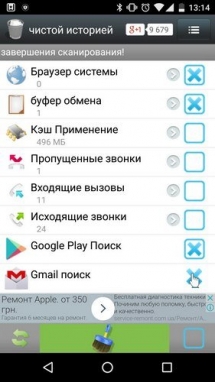

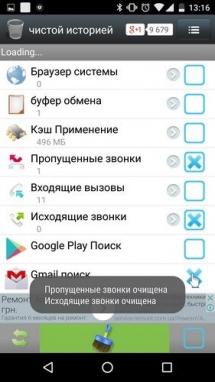
Важно знать, что некоторые приложения очистить с помощью этой программы не удается, но она направляет сразу в нужные настройки и вам будет необходимо очистить все вручную. Ненужные файлы в мобильном устройстве удаляются с помощью очистки кэша. Советы и инструкции по удалению кэша можно будет прочитать в статье Как удалить кэш на Андроид .
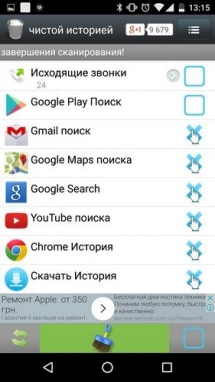

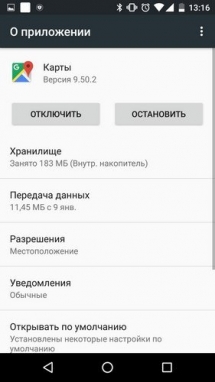
Как очистить вызовы на Андроид
Чтобы очистить журнал вызовов на Андроид, необходимо:
- Открыть приложение «Телефон»
- Выбрать раздел «Журналы»
- Тапнуть на три точки в верхнем правом углу
- Нажать «Очистить журнал звонков»
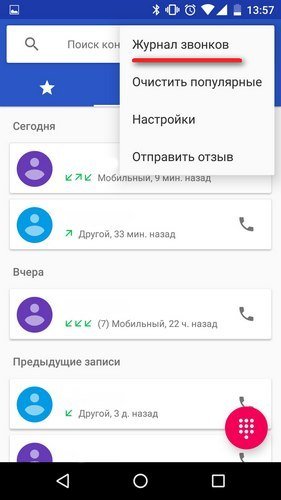
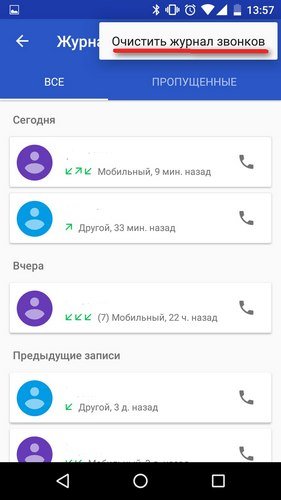
Также вы сможете удалить звонки выборочно:
- Открыть журнал звонков
- Выбрать звонок
- Нажать «Сведения о вызове»
- Нажать на корзину в правом верхнем углу
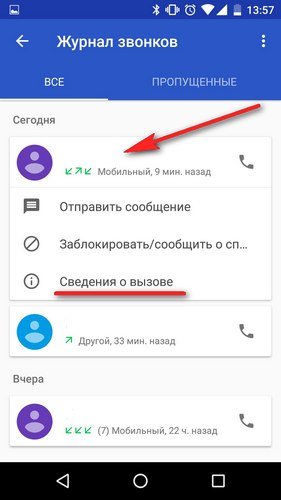
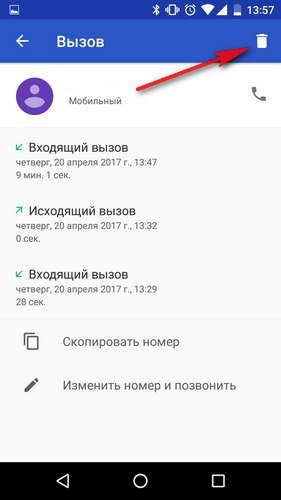
Как очистить историю браузера на Андроид?
Как очистить историю в Internet
Данный браузер является встроенным приложением в некоторых смартфонах. Чтобы очистить историю необходимо совершить следующие действия:
- Открыть браузер и зайти в меню
- Выбрать «Настройки»
- Найти и нажать на пункты «Очистить историю» и «Очистить кэш»
Как очистить историю в Opera?
Эта инструкция подойдет для стандартного браузера Opera , а также для Opera Mini , Opera Max и Opera beta. Чтобы удалить историю в Опере нужно:
- Открыть браузер
- Зайти в меню
- Выбрать пункт «История»
- Тапнуть на три точки в правом верхнем углу
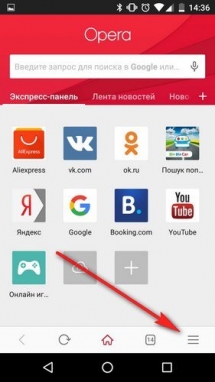
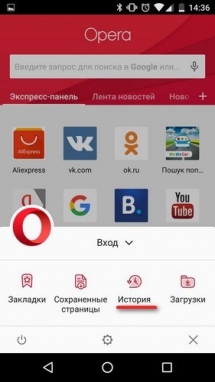
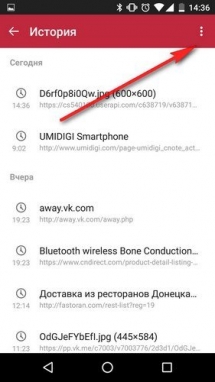
- Нажать «Очистить историю »
- Подтвердить удаление
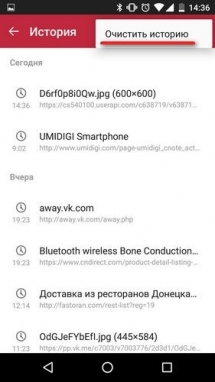
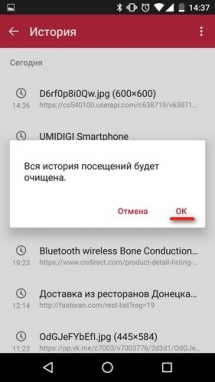
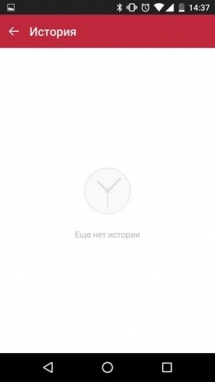
Как очистить историю в Google Chrome?
Chrome является стандартным браузером на голом Андроид и смартфонов от Google. Чтобы удалить историю в Хроме нужно:
- Найти пункт «Очистить историю»
- Выбрать время, за которое нужно удалить историю
- Проставить галочки напротив позиций, которые требуется удалить (например: кэш, история и т.д.)
- Нажать кнопку «Удалить данные»
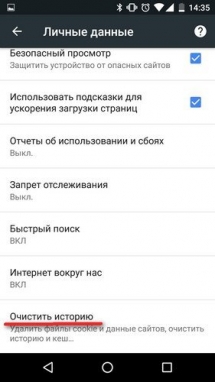
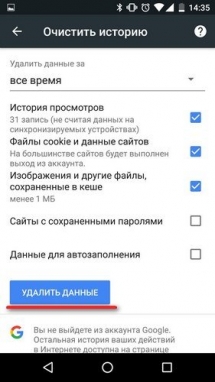
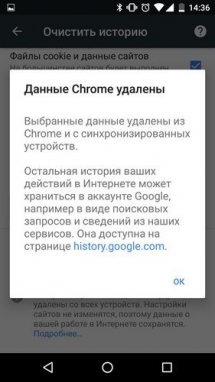
Как очистить историю в Firefox
Браузер Firefox считается одним из самых быстрых браузеров, поэтому так полюбился многим. Чтобы очистить историю в Фаерфокс, нужно:
- Открыть браузер
- Нажать на троеточие в правом верхнем углу
- Найти пункт «История»
- Нажать «Удалить историю веб-сёрфинга»
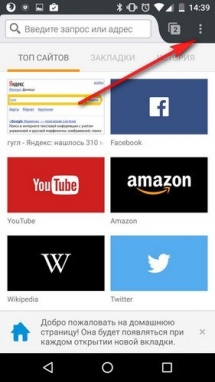
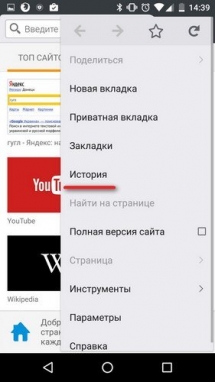
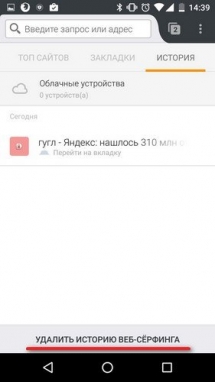
Как очистить историю в Яндекс браузере
Самый популярный мобильный браузер в рунете — Яндекс . Чтобы очистить историю в Яндекс на Андроид нужно:
Открыть браузер
Тапнуть на три точки в правом нижнем углу
Выбрать настройки
Найти пункт « Конфиденциальность »
Нажать « Очистить данные »
- Выбрать пункты, которые нужно очистить
- Подтвердить удаление
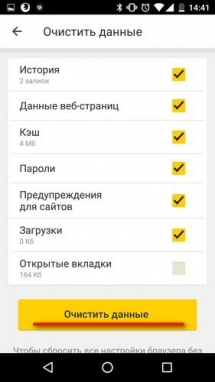
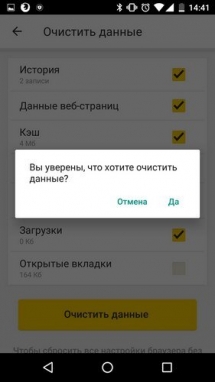
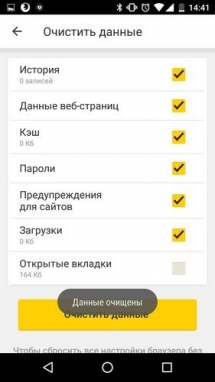
Как очистить историю в Ютуб на Андроид?
Чтобы очистить историю в Ютуб на Андроид, вам нужно:
- Открыть приложение
- Нажать в верхнем правом углу на три точки
- Выбрать «Настройки »
- Найти пункт «История и конфиденциальность »

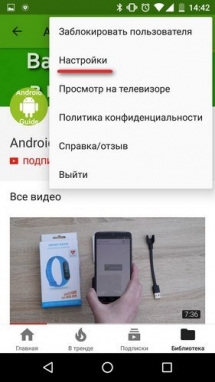
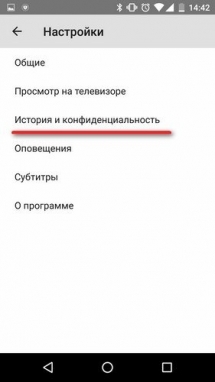
- «Очистить историю просмотра » и « Очистить историю поиска »
- Подтвердить действие
Подскажите пожалуйста, как удалить СМС на Андроид? Хочу отдать телефон на некоторое время знакомому.
Если вы не хотите, чтобы кто-то пользовался вашими личными данными и аккаунтом, то можете сбросить свое устройство до заводских настроек или же установить гостевой режим. С этим вам помогут наши статьи Как сбросить Андроид до заводских настроек и Как включить гостевой режим на Android .
Читайте также:


